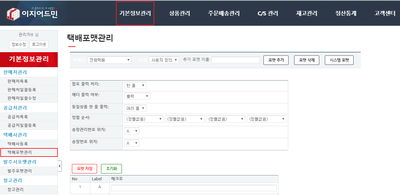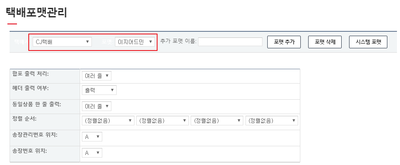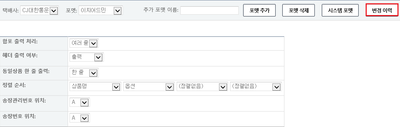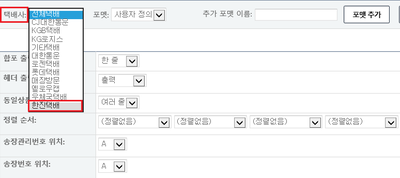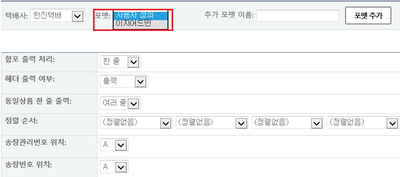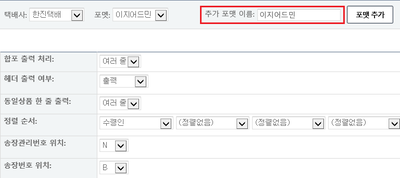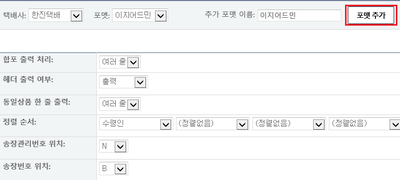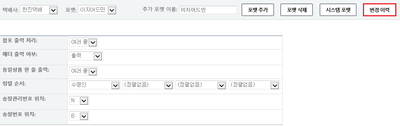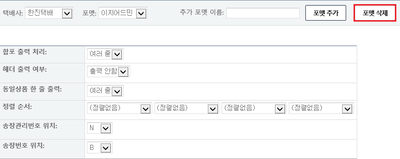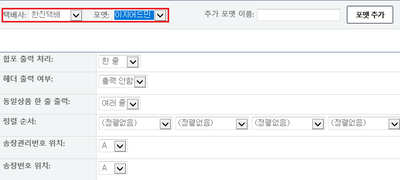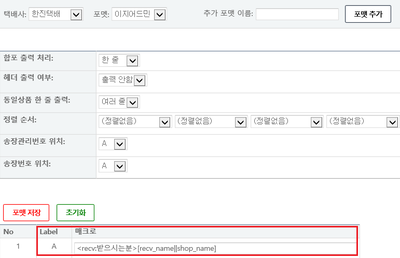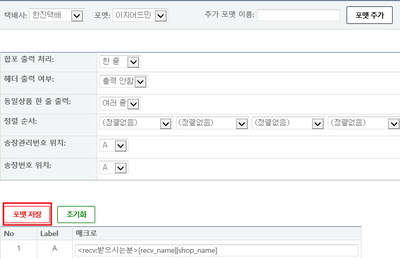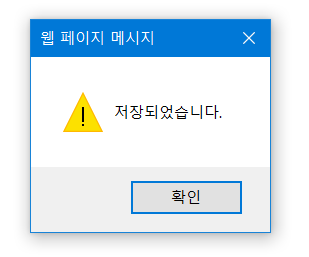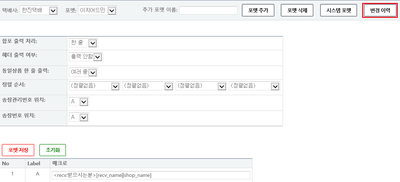개요
1. 이 문서는 택배포맷관리 기능에 대해서 설명하고 있습니다.
2. 양식 설정 후 이지어드민에서 다운로드한 파일을 별도의 수정 작업없이 택배사 프로그램에 업로드 가능합니다.
step 1. 택배포맷 설정
a. 상품 정보 추가하기=
b. 금액 정보 추가하기=
c. 수령자(주문자) 정보 추가하기
d. 날짜 정보 추가하기
e. 메모 정보 추가하기
|
1. 기본정보관리 메뉴에서 택배포맷관리 메뉴를 선택합니다.
|
|
3. 추가 포맷 이름에 추가할 포맷 이름을 입력하고 포맷 추가 버튼을 클릭합니다.
|
|
4. 포맷 선택하는 부분 아래에서 포맷의 세부 설정이 가능합니다.
|
합포출력처리: 합포 주문건을 한 줄로 출력을 할 것인지, 상품당 한 줄로 출력할 것인지 설정합니다.
헤더 출력 여부: 첫 행에 열 제목을 표시할 것인지 여부를 설정합니다.
동일상품 한 줄 출력: 상품코드가 동일한 상품을 한 줄로 출력할 것인지, 여러 줄로 출력할 것인지 설정합니다.
정렬 순서: 주문 내역을 특정 기준으로 정렬되도록 설정합니다.
송장관리번호 위치: 송장관리번호가 위치하고 있는 헤더를 지정합니다(송장입력 시 사용).
송장번호 위치: 송장번호가 위치하고 있는 헤더를 지정합니다(송장입력 시 사용).
|
|
|
5. 화면 하단에서는 다양한 코드를 통해서 세부적인 포맷을 설정할 수 있습니다.
|
<[코드]:[헤더]>
< > 사이에 "코드"와 "헤더" 가 들어갑니다. '헤더'에 입력된 값은 다운로드시 헤더명으로 사용됩니다.
예) <recv_name:수령자> = 'recv_name' 이라는 코드로 수령자 이름을 해당 열에 불러오고, 열의 헤더명은 수령자로 표시합니다.
|
|
범용적으로 사용하는 정보들은 하단 내용을 참고하시면 됩니다.
| 매크로명 |
내용
|
| recv_name |
수령자명
|
| recv_zip |
수령자 우편번호
|
| recv_address |
수령자 주소
|
| recv_tel |
수령자 일반 전화 번호
|
| recv_mobile |
수령자 핸드폰 번호
|
| 셀 내용 |
셀 내용
|
| 셀 내용 |
셀 내용
|
| 셀 내용 |
셀 내용
|
| 셀 내용 |
셀 내용
|
| 셀 내용 |
셀 내용
|
공급처 정보
|
brand = 공급처 상품명
supply_options = 공급처 옵션
supply_name = 공급처명
supply_address = 공급처 주소
supply_tel = 공급처 전화
supply_group = 공급처 그룹
c.supply_code = 공급처
|
|
판매처 정보
|
a.shop_id = 판매처
a.product_name = 판매처 상품명
|
상품 정보
|
barcode = 상품의 바코드
real_product_name / org_product_name = 실제 상품 명
c.name = 이지어드민 상품명
total_products, total_products_only = 전체 상품
tot_product_cnt = 전체 상품 수량
stock_product_memo= 상품 메모
|
|
product = 엑셀다운로드시 합포상관없이 줄 하나당 상품 하나씩 표시
pack = 엑셀다운로드시 합포주문은 한줄에 모두 표시
|
금액 정보
|
org_price = 원가 x 수량
org_price_only = 상품 원가
tot_product_org_price = 합포된 상품의 총 원가
extra_price = 어드민 상품정보의 옵션추가금액(원가)
supply_price = 정산 룰에 의한 정산 예정금액
total_price = 총 판매금액 - 총 합포 주문의 판매가(amount)의 합, 취소 주문의 가격은 포함되지 않는다.부분 취소일 경우 부분 포함되지 않는다.
amount = 정산 룰에 의한 판매가
cf)상품관리의 공급가 = <product:공급가>[supply_price]
|
택배 정보
|
trans_name = 택배사 명
trans_who(매크로) = 선불주문과 착불 주문에 따라 다른 값을 출력
예)<trans_who>[선불:1800||착불:2500] -> 주문이 선불인 경우에는 1800을 출력하고 착불인 경우에는 2500을 출력합니다.
max_weight = 합포 상품 중 중량이 가장 많이 나가는 상품의 중량
max_weight_select = 전체 중량에 따른 변경값 선택 가능
예) <max_weight_select>[3500:1||2500:0||3000:3]
trans_who = 선불주문과 착불 주문에 따라 다른 값을 출력합니다.
예)[선불:1800||착불:2500] -> 선불주문: 1800원 출력 착불주문: 2500출력
예)[선불:선불||신용:선불||착불:착불] ->선불주문:선불, 신용주문:선불, 착불주문:착불로 출력
예)[선불:3||착불:1] ->선불주문:3, 착불주문:1 로 출력
product_trans_fee = 상품의 택배비
예)<packs:>[구분자:|,길이:1000000000||product_id||-||product_trans_fee||-||qty||shop_options]
|
날짜 정보
|
tomorrow = 내일
today = 오늘
yesterday = 어제
dayornight = 주문 다운로드 기준. 12시 이전은 오전,12시 이후는 오후로 공란(오전은 공란,오후는★로 표기)
ready_date = 입고예정일
trans_date_pos = 배송일
trans_date_pos_dateonly = 배송일 시분초 단위까지 표기
collect_date = 발주일(이지어드민 주문 수집일)
order_date = 주문일
order_time = 주문시간
|
특수기호
|
$ = 기호 '$'를 입력합니다.
[ = 기호 '['를 입력합니다.
] = 기호 ']'를 입력합니다.
개 = '개'를 입력합니다.
- = 기호 '-'를 입력합니다.
_ = 기호 '_'를 입력합니다.
zero = '0'을 입력합니다.
space = 공백을 설정합니다.
star = 주문다운로드시 '★' 을 출력합니다.
nemo = '■'를 출력합니다.
tri = '▶' 을 출력합니다.
|
옵션
|
shop_options = 매칭 시 분리된 판매처 옵션 원본
real_option = 발주서 원본의 옵션 값
order_products_options = 상품별로 분리된 판매처 옵션 원본 (프리미엄 전용)
예)색상: 빨강, 색상:파랑 => 주문1: 색상: 빨강 , 주문2: 색상:파랑 2개로 분리됨.
order_products_option = 출력 전 옵션 수정으로 수정된 옵션이 다운로드 됨
|
사은품 정보
|
gift = 사은품 text
is_gift = [사은품]
gift_product (date: 2011.3.10 추가) = 매칭된 상품 중 사은품이 출력됨 (ex: <product:상품명>[gift_product||real_product_name||real_option||-||qty] )
|
로케이션 정보
|
location = 매칭시 상품의 로케이션(매칭후에 로케이션이 변경될경우 반영안됨)
p_location = 주문 다운로드시 products의 로케이션
p_location2 = 로케이션이 있는경우 (로케이션) . 없는경우 공란
|
메모 관련
|
memo(매크로)
예)<memo>[code4] = 코드4에 해당하는 값을 출력
part_deliv = 부분배송/완료배송 출력
예)<memo>[part_deliv]
order_memo = 배송 메모내용을 그대로. memo에 이미 로직이 붙어있을경우 사용
예)<composite:특기사항>[(||총||total_products||개||)||order_memo])
composite = [] 사이에 조합 사용 가능 [(항목)||(항목2)] 의 구성을 따르고 ||를 구분자로 사용한다
memo = 위의 "코드 설명"에 설명된 코드들의 조합을 "항목"으로 구성해 사용할 수 있다.[] 사이에 조합 사용 가능 [(항목)||(항목2)] 의 구성을 따르고 ||를 구분자로 사용한다
예)[seq||total_products]
|
항목 구성
|
packs = 위의 "코드 설명"에 설명된 코드들의 조합을 "항목"으로 구성해 사용할 수 있습니다.
예)<pack:[header]:1-1> 1번째 주문 ~ 1번째 주문만 출력
case 1 : 한줄에 모든 합포 상품 정보를 넣고, 상품마다 구분자로 구분합니다.
예)<packs:>[구분자:|,길이:1000000000||qty||shop_options],동부택비 구분자 <>$ = dongbu
case 2 : 엑셀의 셀마다 하나의 합포 상품 정보를 출력합니다.
예)<packs:상품>[qty||product_name][options]
case 3 : 엑셀의 한 셀마다 합포 상품 정보를 출력합니다.
예)<packs:상품>[qty||product_name||options]
packs에서 사용 가능한 특수 키워드
order_code10: 주문의 code10 값
order_code11: 주문의 code11값
|
유동값 설정
|
selector = 설정 값에 따라 동적인 값을 넣어야 할 때 사용합니다.
예)<selector>[shop_id:10001:옥션||shop_id:10002:지마켓||shop_id:10003:다음]: 판매처 아이디가 10001인 경우 옥션, 10002인 경우 지마켓, 10003인 경우 다음을 출력합니다.
항목 값에 정해진 문구의 사용이 가능합니다.
예)<selector>[shop_id:10001:order_id||shop_id:10002:order_id_seq||shop_id:10003:order_id]
is_present : 구매자명과 수령자명이 다를경우 구매자명 출력, 같을경우 설정값이 출력
예)<is_present:주문자>[name||송하인명]
예)<is_present:주문자우편번호>[zip||송하인우편번호]
예)<is_present:주문자주소>[address||송하인주소]
예)<is_present:주문자전화>[tel||송하인연락처]
예)<is_present:주문자핸드폰>[mobile||송하인핸드폰]
|
기타
|
order_id = 주문번호
order_date,order_time = 입금순으로 정렬
a.seq = 발주 순서
total_order = 전체 주문
user_defined = 사용자가 정의한 값을 출력합니다.
예)<user_defined:박스수량>[1] -> 박스수량이라는 헤더에 일괄적으로 1을 출력합니다.
seq = 이지어드민 관리 번호
brand = 브랜드 이름, 공급처 상품명
enable_sale = 판매가능 여부 - 상품의 품절 여부에 따라 "[품절]" 출력
order_type = 주문구분
order = 1부터 순서대로 증가하는 값을 출력
|
step 3. 택배포맷 변경이력 확인하기(2017.5.18 업그레이드)
- 택배포맷 추가, 삭제, 변경시 해당 이력을 확인할 수 있습니다.
|
|
a. 택배포맷 추가시
|
1. 포맷을 맞출 해당 택배사를 선택 합니다.
|
|
|
2. 택배포맷을 선택합니다.
- 참고 : 이지어드민 선택 시 기본설정 포맷을 불러올 수 있습니다.
|
|
|
6. 택배포맷이 추가된 이력과 변경된 값을 확인할 수 있습니다.
|
|
b. 택배포맷 삭제시
|
1. 택배사 및 삭제 할 택배포맷을 선택합니다.
|
|
|
4. 해당 택배사 및 택배포맷 삭제이력을 확인할 수 있습니다.
|
|
c. 택배포맷 변경시
|
1. 택배사 선택 및 변경할 택배포맷을 선택합니다.
|
|
|
2. A열 받으시는 분 내용을 작성(내용 변경)을 합니다.
|
|
|
4. 자동으로 팝업창이 생성되며 확인버튼을 클릭합니다.
|
|
|
6. 택배포맷 메크로 수정, 변경값 이력을 확인할 수 있습니다.
|
|
관련 FAQ
|